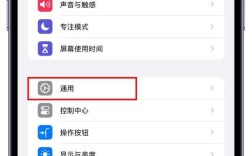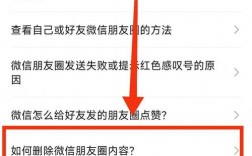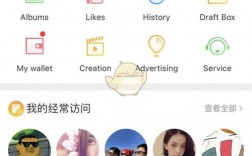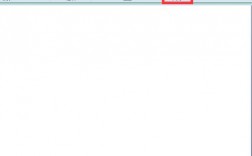在Microsoft Word中删除页眉可以通过多种方法实现,具体取决于您希望删除的是整个文档的页眉、首页的页眉还是某一特定页面的页眉,下面将详细介绍几种常见场景下的操作步骤:
删除首页的页眉
1、打开Word文档:启动Word并打开需要编辑的文档。
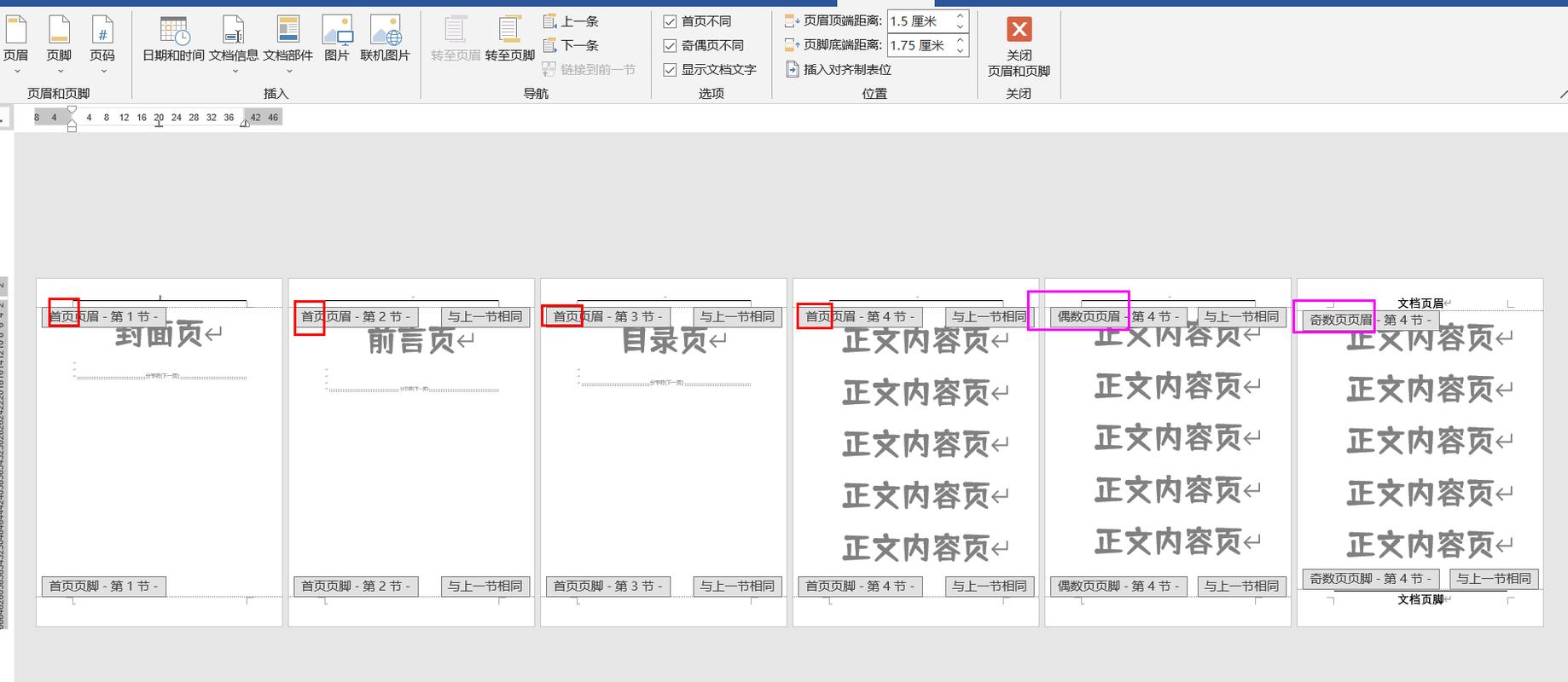
2、选择首页页眉区域:双击首页的页眉或页脚区域,进入页眉和页脚编辑状态。
3、勾选“首页不同”选项:在工具栏中勾选“首页不同”选项,这样首页的页眉和页脚就可以单独编辑了。
4、删除首页页眉内容:选中首页页眉的内容,然后按“Delete”键删除。
5、退出编辑状态:完成编辑后,点击“关闭页眉和页脚”按钮(或按Esc键)返回文档主界面。
删除某一页的页眉
1、插入分节符:如果需要删除某一特定页面的页眉,首先在该页面前插入分节符,光标定位到该页面首部,点击“布局”选项卡中的“分隔符”,选择“下一页”。
2、取消链接到前一节:双击该页的页眉或页脚区域,进入编辑状态,在“页眉和页脚”选项卡中取消勾选“链接到前一条页眉”选项。
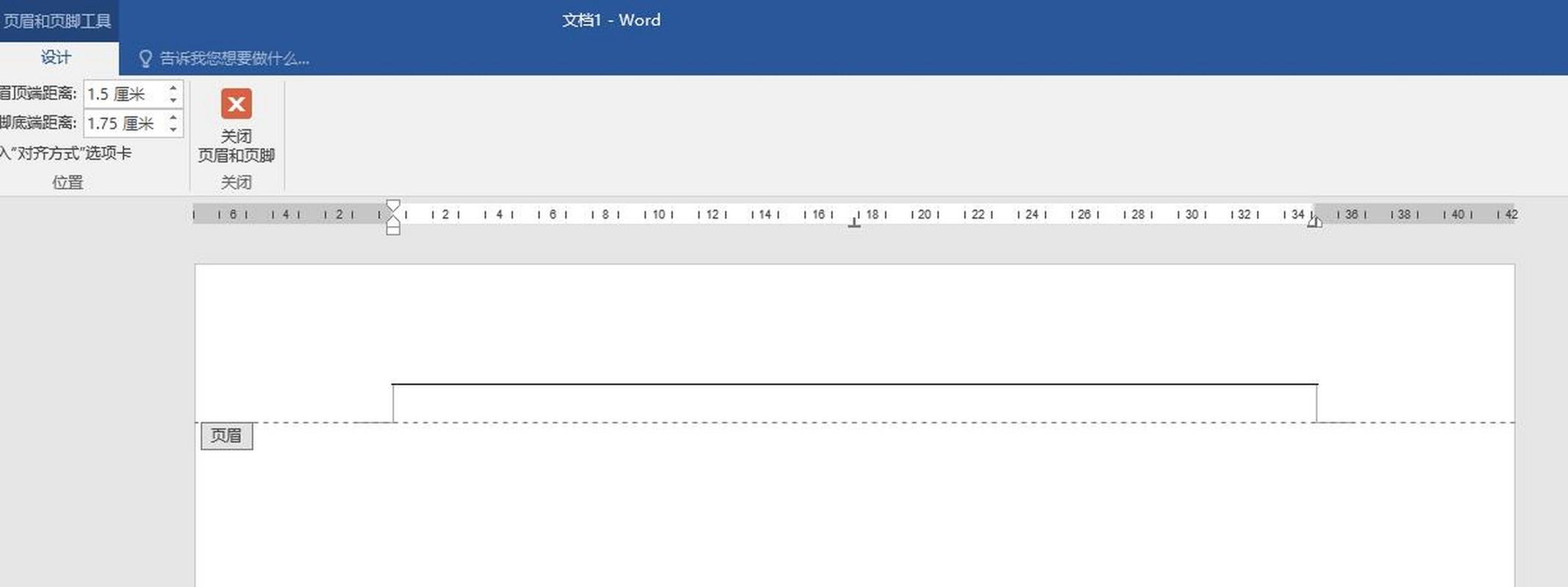
3、删除页眉内容:选中该页的页眉内容,按“Delete”键删除。
4、重复操作:如果需要删除多个不连续页面的页眉,重复上述步骤即可。
删除所有页面的页眉
1、进入页眉编辑状态:双击任意页面的页眉或页脚区域,进入编辑状态。
2、选择所有节:如果文档有多节,确保所有节的页眉和页脚都处于可编辑状态,这通常通过取消勾选“链接到前一条页眉”选项实现。
3、删除页眉内容:选中所有页面的页眉内容,按“Delete”键删除。
4、保存并关闭:完成编辑后,保存文档并关闭页眉和页脚编辑视图。
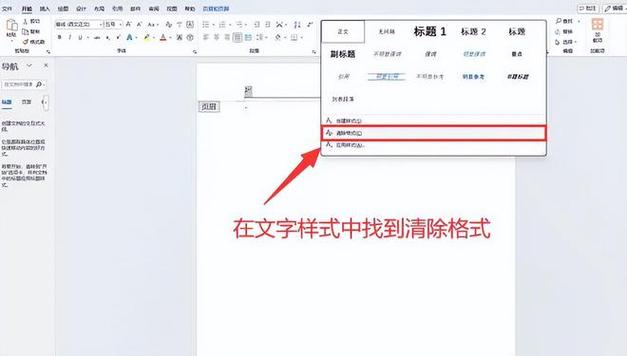
注意事项
1、备份文档:在进行任何重大更改之前,建议先备份文档以防万一。
2、检查格式:删除页眉后,检查文档的整体格式是否受到影响,并根据需要进行相应的调整。
FAQs(常见问题解答)
1、Q1: 删除页眉后为什么还有横线残留?
A1: 这是因为页眉下方的边框线没有删除,可以双击进入页眉编辑状态,然后选中边框线并按“Delete”键删除,也可以通过“开始”选项卡中的“边框线”功能选择“无框线”来去除。
2、Q2: 如果我只想删除部分页面的页眉而不影响其他页面怎么办?
A2: 使用分节符将需要删除页眉的页面与其他页面分开,然后按照上述步骤单独删除该页面的页眉即可。
3、Q3: 如何快速删除所有页面的页眉?
A3: 如果文档只有一节,可以直接进入页眉编辑状态后删除所有页面的页眉内容;如果文档有多节,需要逐一取消各节的链接并删除页眉内容,但请注意,这种方法可能会影响文档的整体格式和布局。
在Word中删除页眉是一个相对简单的过程,但根据不同的需求和文档结构可能需要采用不同的方法,无论是删除首页的页眉、某一特定页面的页眉还是所有页面的页眉,都请务必仔细操作并注意备份文档以防数据丢失。